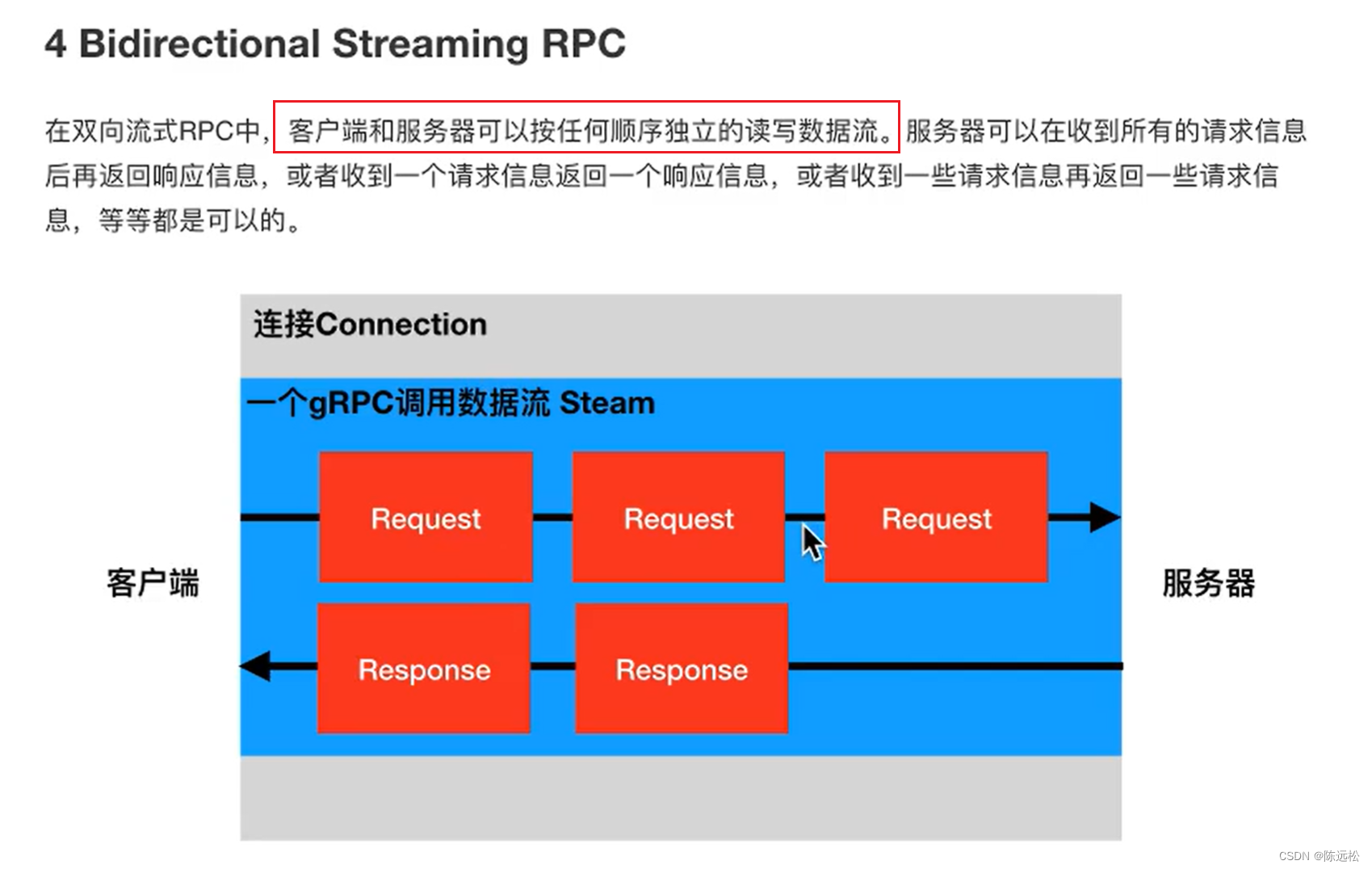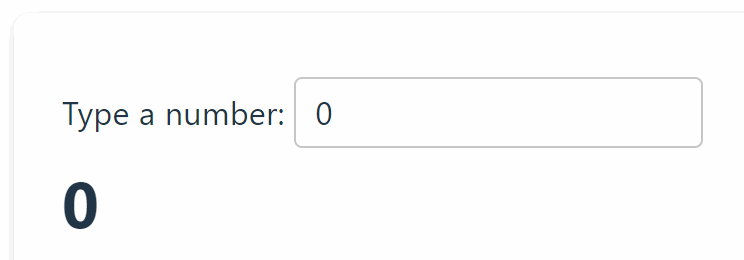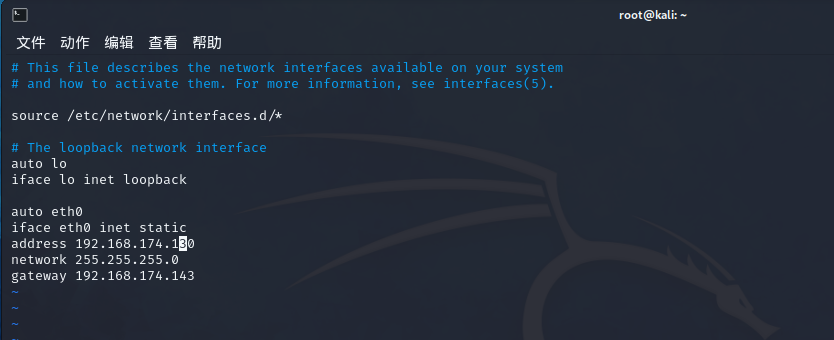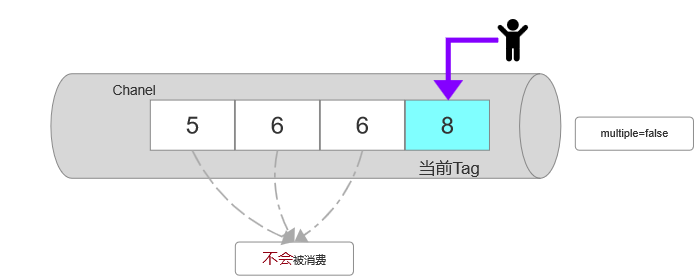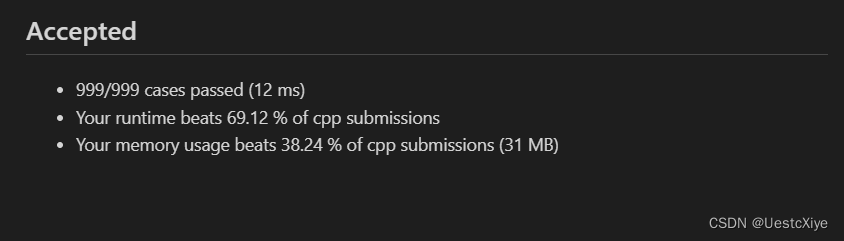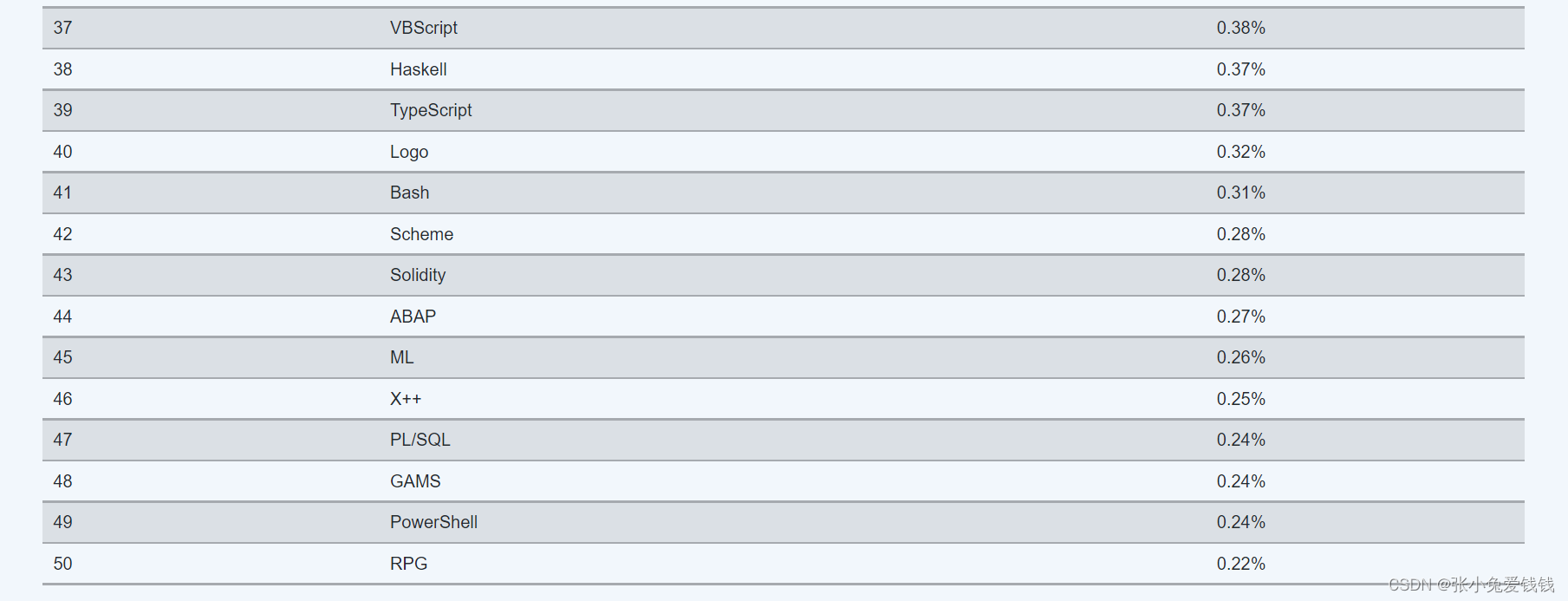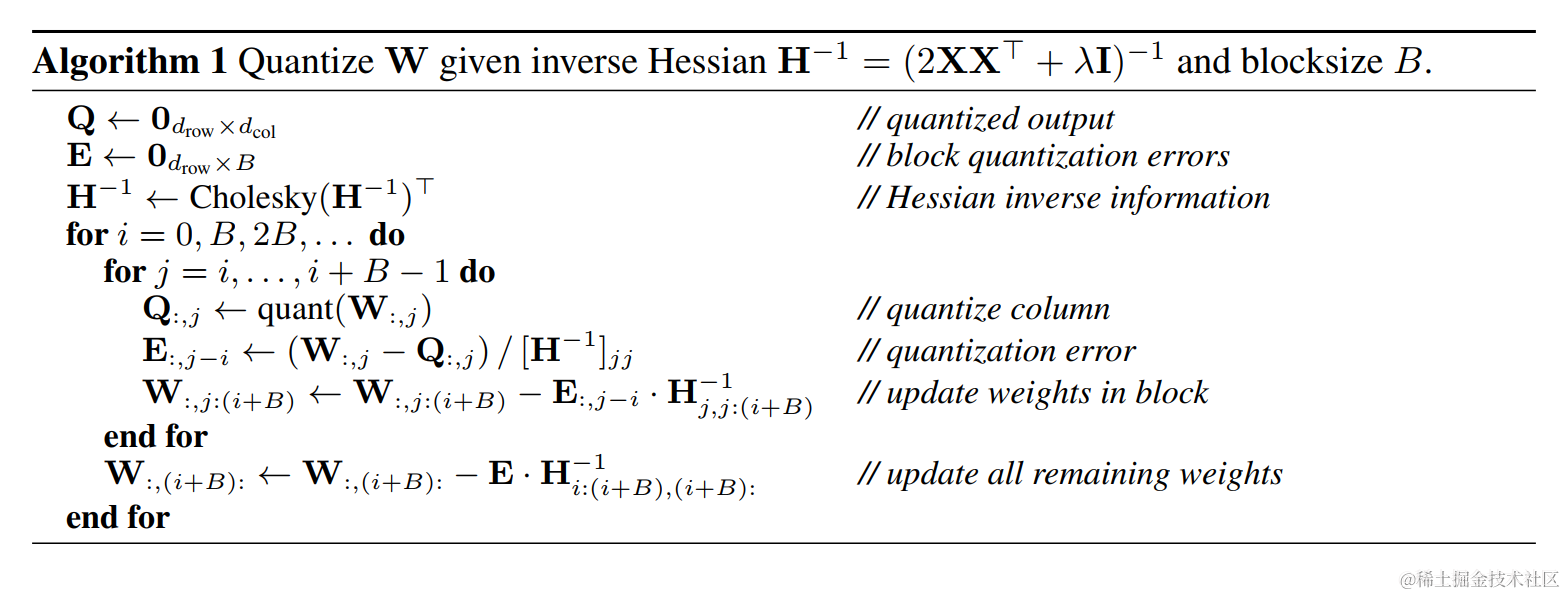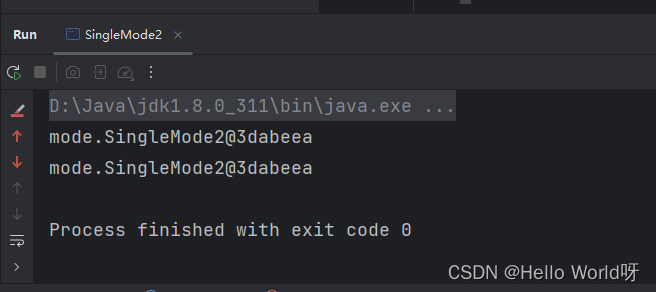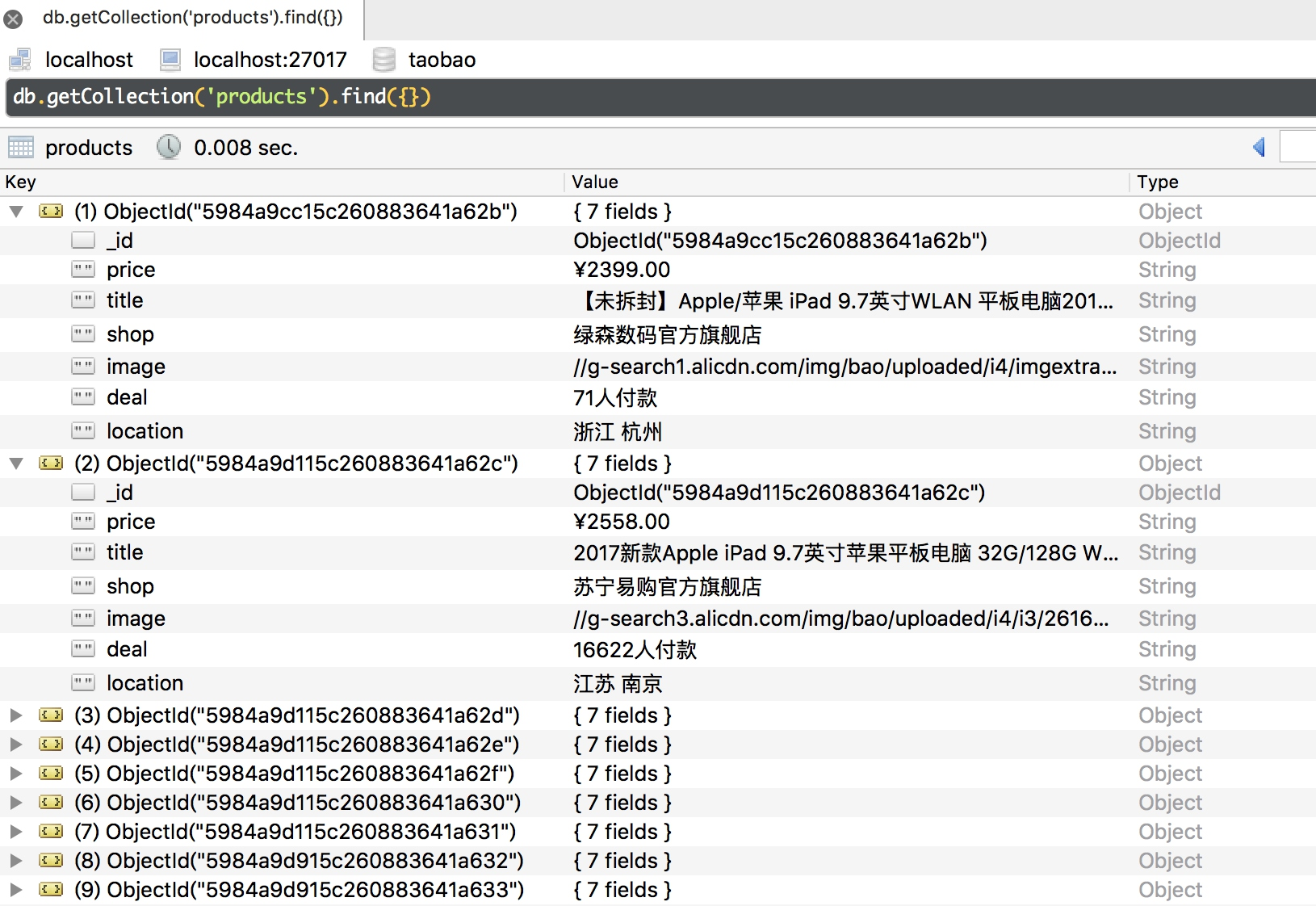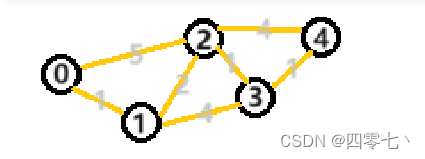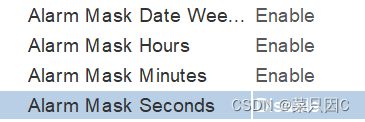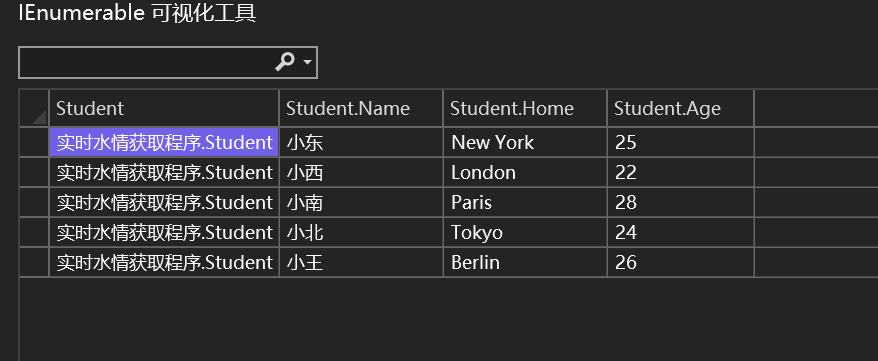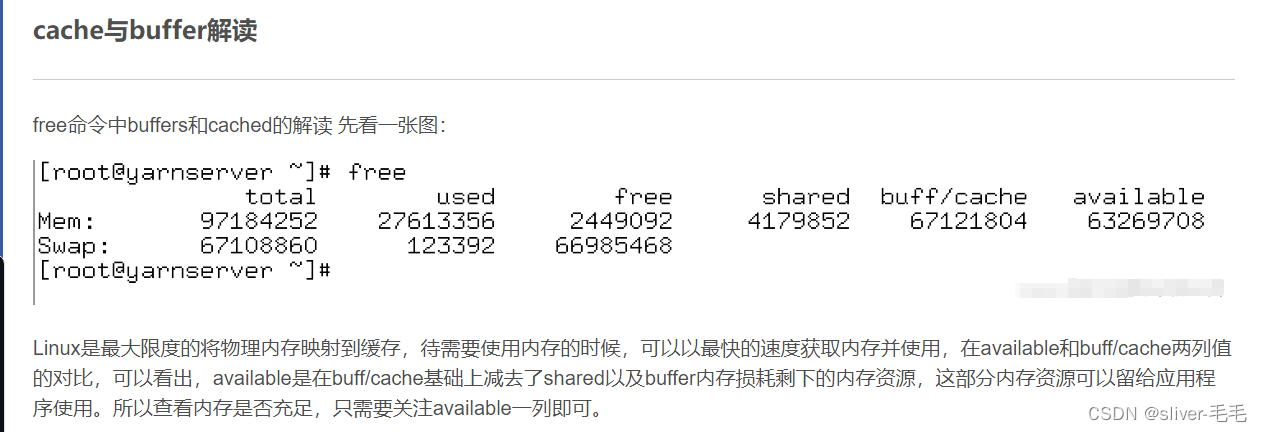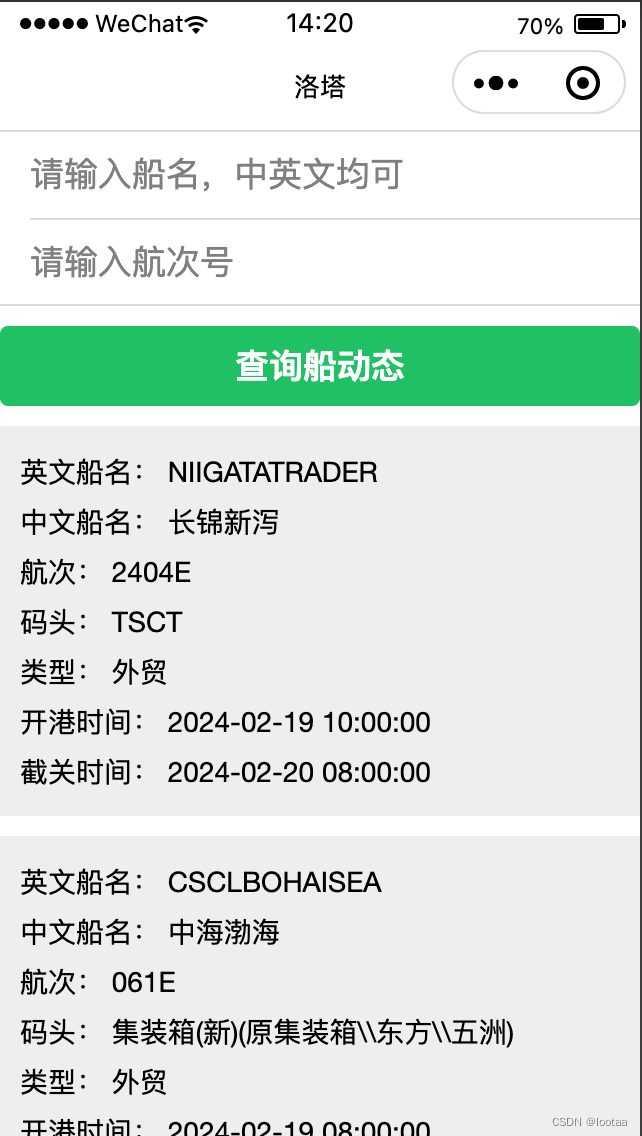两步为软件设置开机自启动(Windows)
有些软件本身没有开机自启动的设置,以下是两种解决的方式,在这里主要介绍第二种(更简单更推荐)
第一种方法:
使用任务计划程序
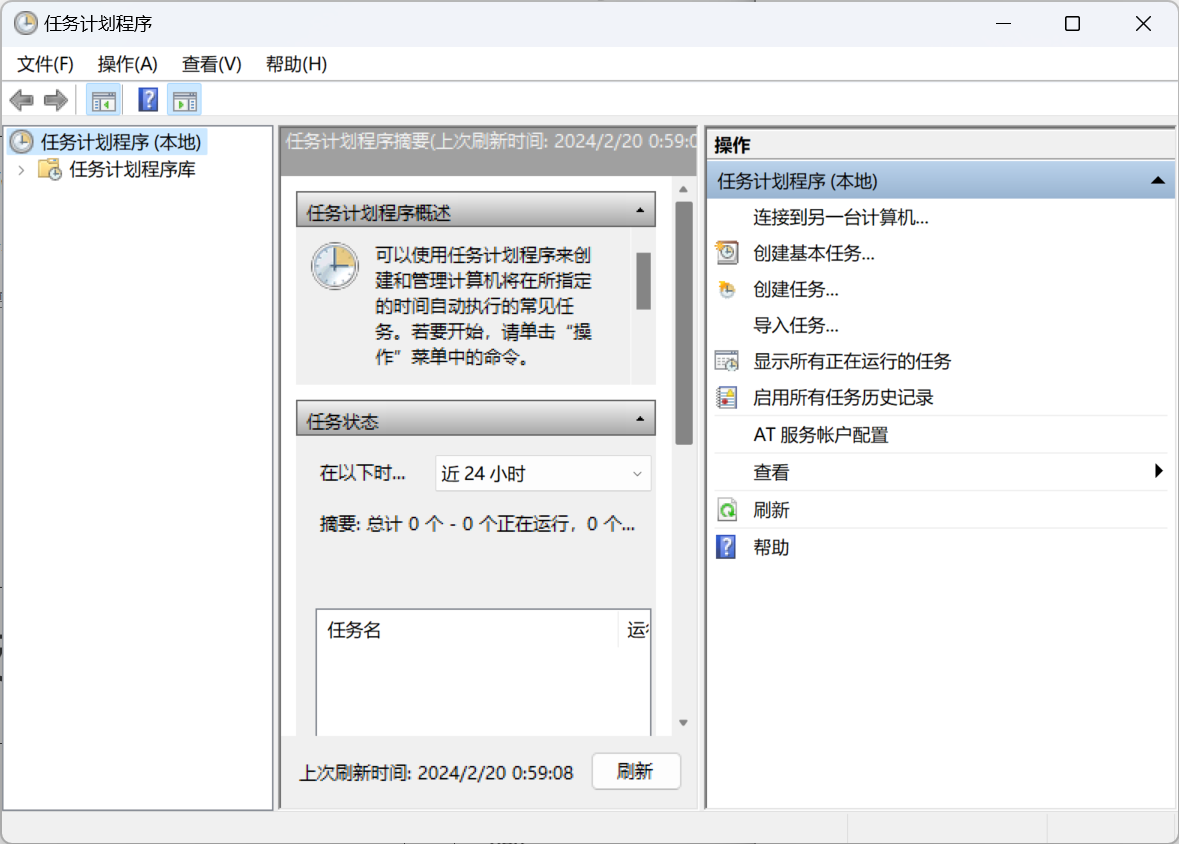
第二种方法:
方法简单,但是功能单一,只能实现开机自启
1. 打开 Win + R 输出 shell:startup
2. 将需要开机自启的软件的快捷方式或脚本粘贴过来

以下是两种方式的对比:
使用shell:startup文件夹
- 简便性:将程序或脚本的快捷方式直接复制到
shell:startup文件夹是最简单的方法之一,以确保这些项目在用户登录时自动运行。这种方法不需要通过任务计划程序或其他复杂的设置。 - 限制:这种方法主要限于在用户登录时启动程序或脚本。它没有提供高级选项,比如以特定的用户权限运行、在特定事件发生时启动(如系统启动时而不是用户登录时)、或设置延迟启动等。
- 适用场景:对于需要每次用户登录时都运行的简单应用程序或脚本,直接使用
shell:startup文件夹是一个很好的选择。
使用Windows任务计划程序
- 灵活性和控制:任务计划程序提供了高度的灵活性,允许你详细指定何时以及如何启动程序。你可以配置任务在特定时间、登录事件、系统启动时或其他触发条件下执行。
- 高级功能:你可以设置任务以特定用户的身份运行,无论该用户是否登录系统。此外,还可以设置任务的优先级、条件(如仅在网络连接可用时运行)和其他高级选项。
- 适用场景:对于需要精确控制何时以及如何启动的程序,或者需要在没有用户登录的情况下后台运行的服务,使用任务计划程序是更合适的选择。